En una era en la que las interacciones virtuales se han convertido en la norma, Zoom se ha convertido en la solución definitiva. Conocido por su interfaz fácil de usar, videoconferencias de alta calidad y amplias opciones de personalización, no sorprende que Zoom se haya convertido en la plataforma de referencia tanto para individuos como para empresas.
Tabla de contenido
Acerca de Zoom
Zoom es una plataforma de videoconferencia basada en la nube que permite a los usuarios conectarse con otras personas a través de video, audio y chat. Ahora se utiliza ampliamente para reuniones de negocios, seminarios web, educación en línea, reuniones sociales virtuales y más. Además, Zoom está disponible en múltiples plataformas, incluidas Windows, macOS, iOS y Android, y a través de navegadores web, lo que lo hace fácilmente accesible para una amplia gama de usuarios.
Ventajas de la integración de Zoom en el plugin de reservas y citas
La integración de Zoom en el plugin de reservas y citas de WooCommerce ofrece varias ventajas, especialmente para empresas e individuos que buscan brindar servicios de consulta/soporte virtual. Nuestro plugin de reservas y citas para WooCommerce permite a sus clientes reservar citas, clases o consultas virtuales directamente a través de su sitio web WooCommerce.
El cambio de Zoom de JWT a OAuth
Zoom utilizó un tipo de aplicación JSON Web Tokens (JWT) para autenticar el acceso a nivel de cuenta antes. Con la actualización reciente, Zoom ha introducido un nuevo tipo de aplicación Oauth de servidor a servidor que permitirá a los desarrolladores de Zoom generar un token de acceso sin necesidad de interacción del usuario. El token generado a partir de esta aplicación se puede utilizar para permitir que su aplicación de servidor privado consiga que el propietario de su cuenta otorgue permiso para utilizar ámbitos específicos.
Si está utilizando nuestro plugin de Reservas y Citas y ha integrado Zoom con el tipo de aplicación JWT, es imperativo cambiar al tipo de aplicación OAuth, ya que Zoom deshabilitó las autorizaciones del tipo de aplicación JWT desde el 8 de septiembre de 2023.
OAuth (Autorización abierta) es un protocolo estándar de autorización que proporciona a las aplicaciones acceso delegado seguro. A continuación se presentan algunas razones por las que debería elegir OAuth para la integración de Zoom:
- Seguridad mejorada: Los tokens OAuth tienen una vida útil limitada, lo que minimiza el riesgo de acceso no autorizado.
- Control centrado en el usuario: OAuth permite a los usuarios otorgar acceso limitado a sus cuentas de Zoom sin compartir contraseñas.
- Compatibilidad y preparación para el futuro: Dado que Zoom ya no admite JWT para la autorización, pasar a OAuth garantiza que sus servicios permanezcan ininterrumpidos y en línea con los estándares de la industria.
Una vez que haya cambiado a OAuth, obtendrá estos beneficios potenciales.
Si busca un sistema de reservas y citas seguro, fácil de usar y preparado para el futuro integrado con Zoom, cambiar al tipo de aplicación OAuth no es solo una recomendación, es una necesidad.
NOTA: Antes de comenzar con cualquier proceso de migración, asegúrese siempre de realizar una copia de seguridad de su sitio WooCommerce. Se asegurará de que tenga un recurso alternativo si algo sale mal.
¿Cómo funciona Zoom con el plugin de reservas y citas?
Si aún no ha integrado el plugin de reservas y citas con OAuth, es hora de hacer un cambio.
Migrar de JSON Web Tokens (JWT) a OAuth para su integración de Zoom es una excelente manera de mejorar la seguridad y flexibilidad de sus integraciones. A continuación se muestra un proceso paso a paso para garantizar una transición perfecta;
Como primer paso, inicie sesión en su Cuenta Zoom y visitar el Mercado de aplicaciones de Zoom. En la esquina superior derecha, encontrarás «Desarrollar» opción. Simplemente haga clic en él y seleccione «Crear aplicación». Se le mostrará una página con tres tipos de aplicaciones. A partir de ahí, elige “OAuth” como Tipo de aplicación y luego toque «Crear.»
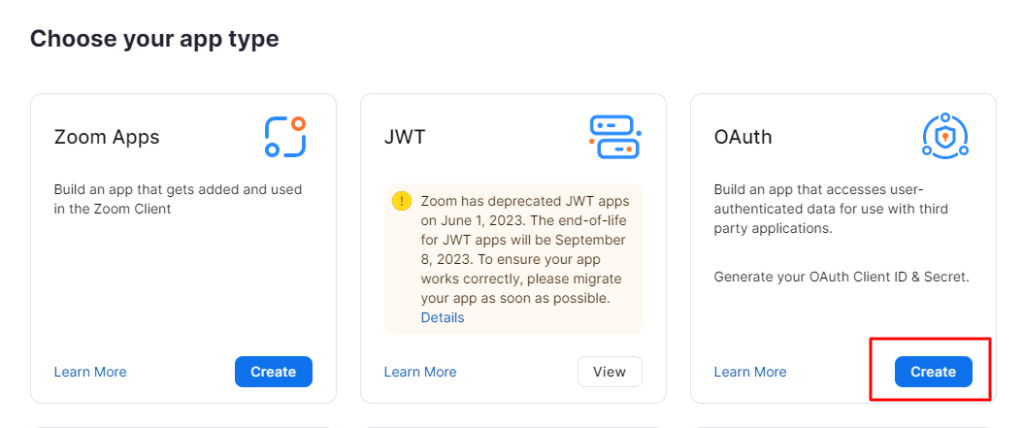
Introduzca el nombre en el «Nombre de la aplicación» y seleccione Aplicación a nivel de cuenta como Tipo de aplicación. Además, asegúrese de haber apagado el «Publicar en Zoom App Marketplace» característica antes de presionar el «Crear» botón.
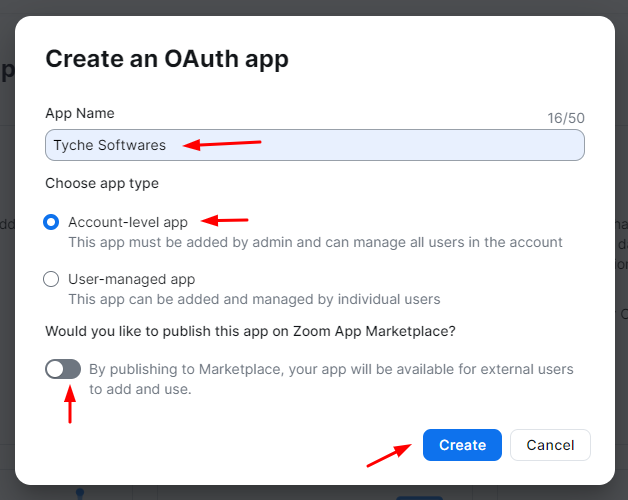
Bajo la «Credenciales de aplicación» pestaña, verá el Identificación del cliente y Secreto del cliente código. Puede utilizar estas Credenciales para acceder a las API de Zoom desde su aplicación.
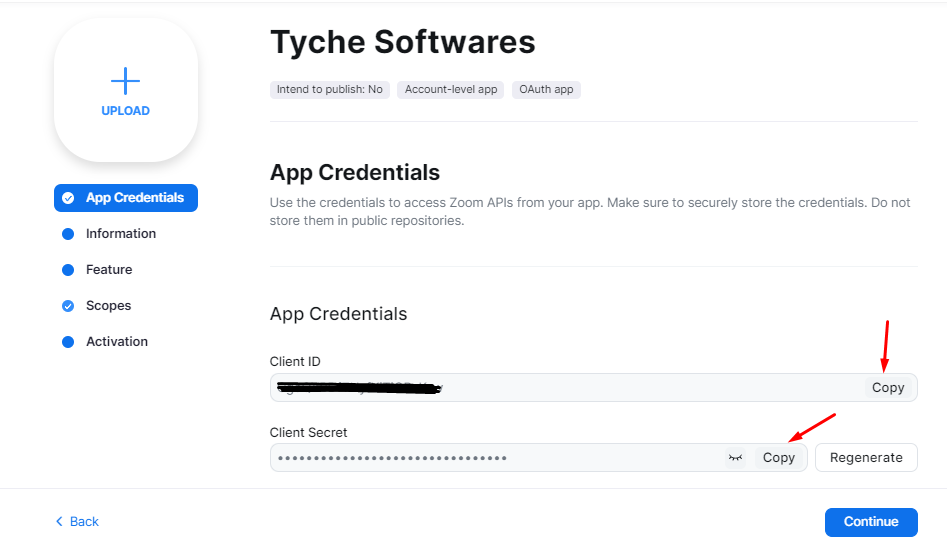
Copia el Identificación del cliente y Código secreto del cliente desde esta página y péguelos en su página de configuración de reservas de WooCommerce en Reservas -> Configuración -> Integraciones -> Configuración de sincronización del calendario de administración. En esta configuración, encontrará los campos ID de cliente y Secreto de cliente. Pegue la identificación copiada y el código secreto del panel de Zoom en los campos respectivos. Una vez hecho esto, presione el botón «Guardar ajustes» botón.
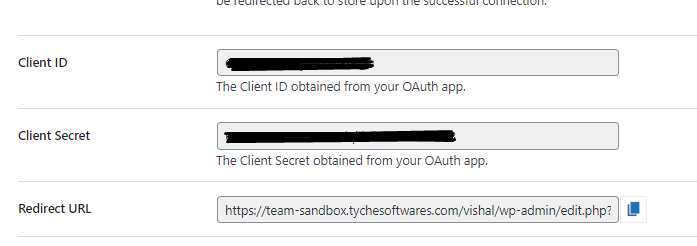
A continuación, copie el Redireccionar URL y regrese al enlace de Zoom Marketplace. Ahora pégalos en el «URL de redireccionamiento para OAuth» campo en Credenciales de la aplicación y el «Agregar lista de permitidos» campo bajo la Lista permitida de OAuth. Una vez hecho esto, presione ‘Continuar’ para continuar.
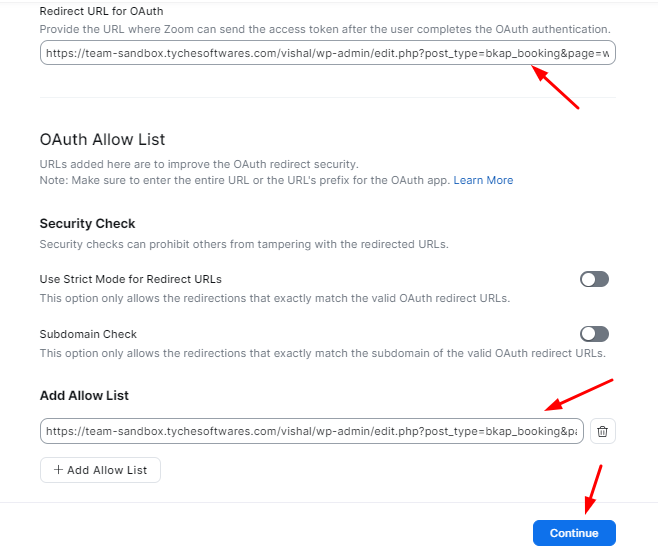
En este paso, asegúrese de haber completado todos los campos obligatorios. Si el «Activación» La pestaña no indica ningún campo faltante, entonces su aplicación está lista para funcionar.
Después de este paso, deberá agregar los alcances y las funciones de la aplicación que desea ampliar en la integración. Lea nuestra documentación ampliada sobre la integración de Zoom del plugin de reservas y citas para saber más sobre esto.
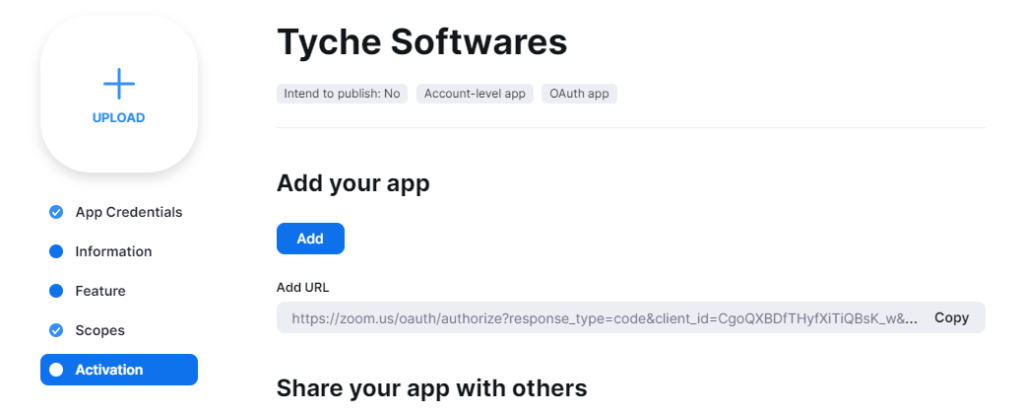
Después de configurar todas las funciones y alcances, puede conectar Zoom a su tienda WooCommerce.
Haga clic en el “Conéctate a Zoom” para vincular su tienda a la nueva aplicación Zoom. Lo llevará a la página de permisos de Zoom. Golpear «Permitir» para finalizar la conexión y serás redirigido nuevamente a la tienda.
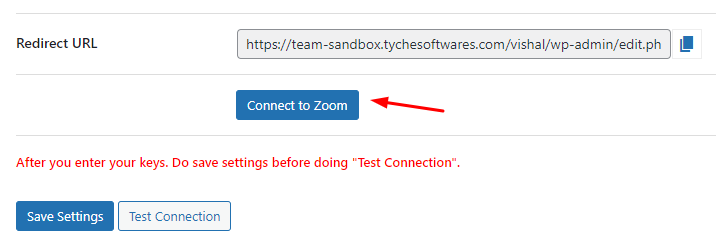
¿Necesitas ayuda? ¡Estamos aquí por tí!
Como siempre, también puede consultar nuestra documentación completa del plugin de reservas y citas para obtener una comprensión más detallada. Proporciona claridad en cada aspecto de esta integración de Zoom, lo que garantiza que su migración a OAuth sea fácil y sin complicaciones.
Si tiene alguna consulta o necesita ayuda, no dude en comunicarse con nosotros. Estamos aquí para ayudarte.


